Task04
Task04: Auto Healing (静的構成のAuto Scaling設定)
次のステップでは、EC2インスタンスに障害が発生した際に、自動で指定した台数までEC2インスタンス台数を復旧させる設定を行った後、FISでインスタンスを終了し、正しく設定が動作しているかを確認します
- 先程のEC2 linuxインスタンスを選んで[アクション]→[イメージとテンプレート]→[インスタンスからテンプレートを作成]を指定します
- 起動テンプレート名、テンプレートバージョンの説明に[autohealinglinux]と入力し、その他設定はデフォルトのままとし、画面下[起動テンプレートを作成]をおします
- EC2マネージメントコンソールの左ペイン一番下から[Auto Scalingグループ]を選びます
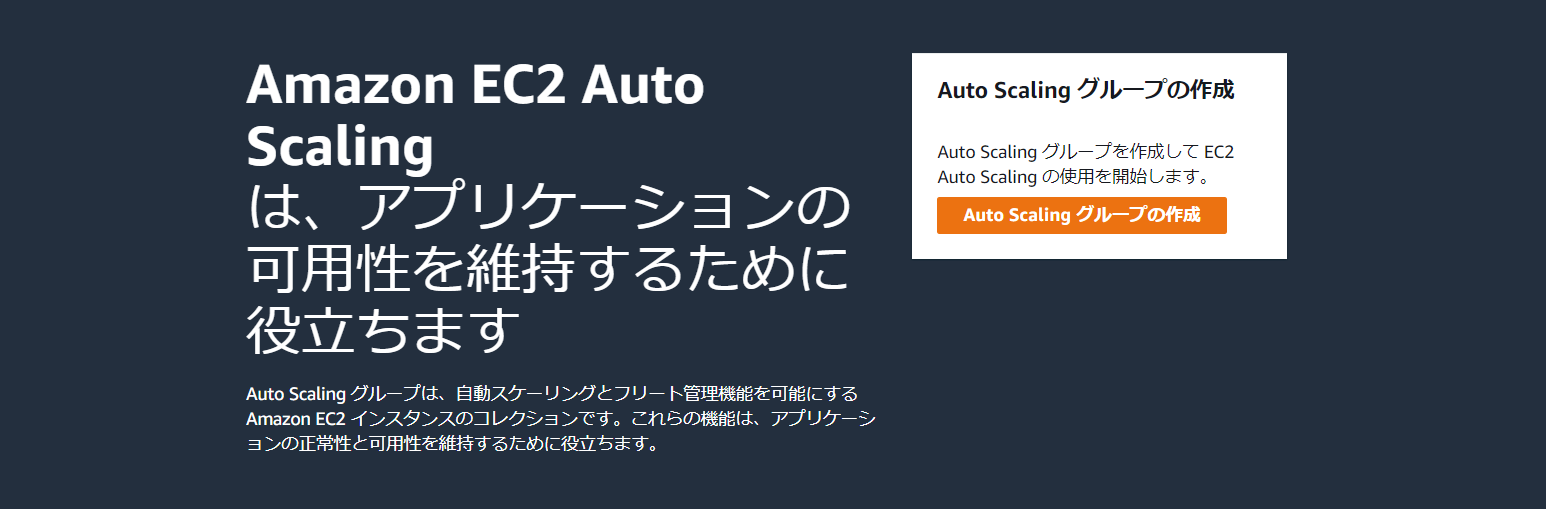
- [Auto Scalingグループの作成]をおします。Auto Scalingグループ名に[linuxautohealing]と入力し、起動テンプレートに先程作成したものを指定し、[次へ]をおします
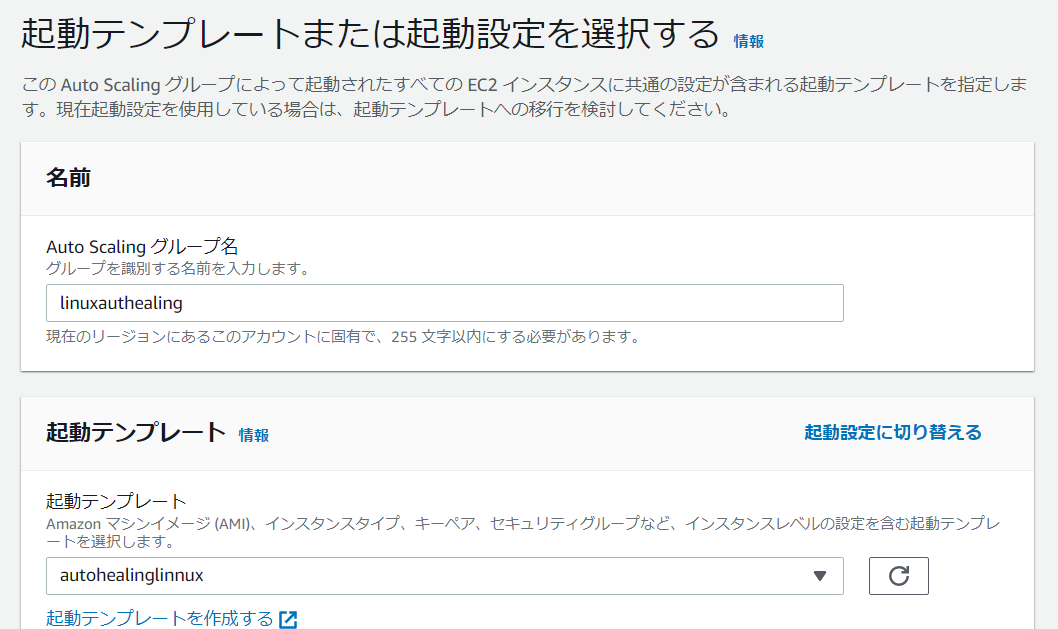
- ネットワークのサブネットを適当に選び、(今回は1台構成なのでどこでも問題ありません)[次へ]をおします
- ヘルスチェックは[60]に変更し、[次へ]をおします
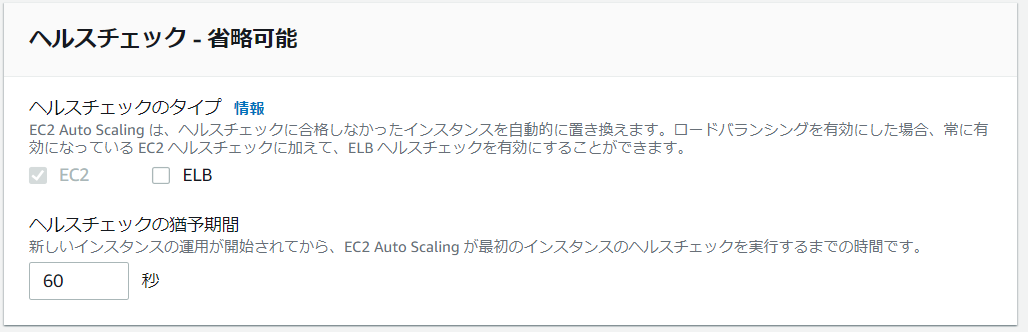
- 次の画面では維持台数の設定が出ますが、デフォルトの1台構成のまま進めますので、[次へ]をおします。さらにその次の画面、そしてその次のタグ設定の画面でも[次へ]をおします。
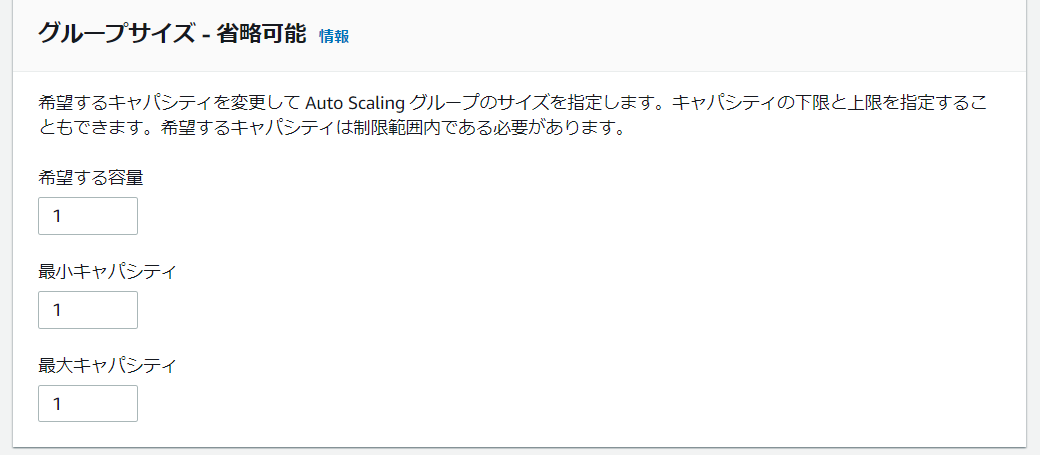
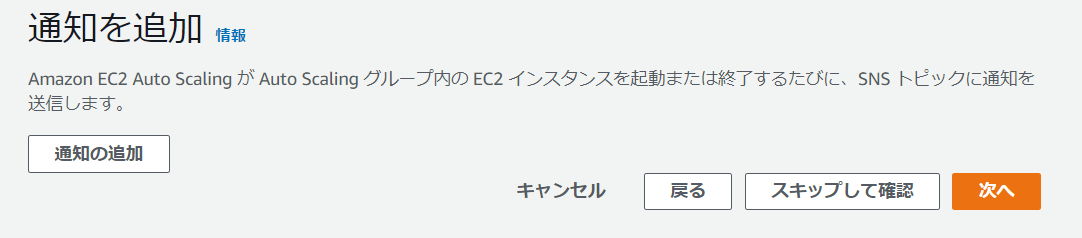
- 最後の確認画面で[Auto Scaling グループを作成]をおします
- 以下のようにEC2インスタンスが3台存在しています。
Auto Scalingで1台構成が保持されているLinux、今日のハンズオンで起動したLinux、すでにFIS経由で終了済のWindowsです。Auto Scalingは30秒間隔でEC2を維持するため、FISで2台のLinuxを終了させると、30秒後に1台復旧してきます。

- 先程と同じ手順で今度はNameタグにLinuxを持つEC2インスタンスを全てTerminateする実験テンプレートを作成し、実験を開始します。名前は[linuxterminate]で作成してください
- 以下のようにシャットダウン状態になり、30秒待つと1台構成がAuto Scalingにより
 (30秒後)
(30秒後)

Clean up へ ==>